「ハイパーリンク置き換えマクロ」Excelで一括設定!
PPTマクロに必要な情報を設定すれば、PPTに紐づけたExcelのリンクを一括で変更できます。
Excelの図表をパワーポイントにリンク貼り付けした後、Excel名称を変更するとパワーポイントのリンクがエラーになってしまいます。
通常は図表ひとつひとつを新しいExcelにリンク付け変えをする作業が発生しますが、このマクロを使えば置き換え先の全ての図表のリンクを新しいExcelに置き換えることが出来ます。
操作は、新しいExcelファイルのフルパスを入力するだけです。
使い方は簡単で、マクロ設定画面に沿って
「マクロPPTに必要な情報を入力」→「リンク元を変更するパワーポイントでマクロを実行」の2段階のみ!
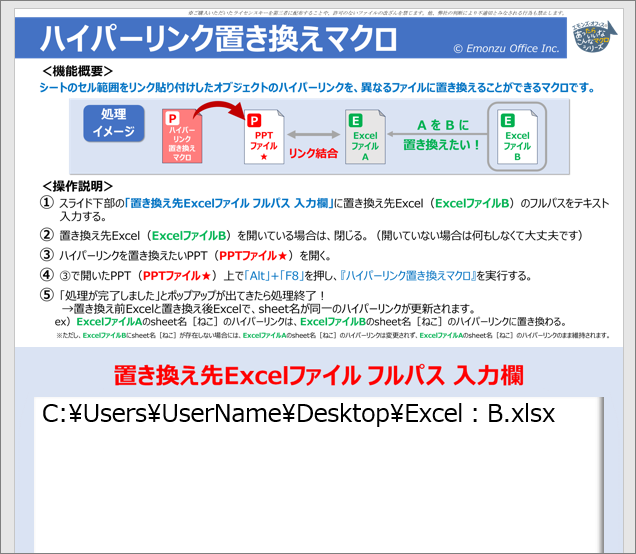

使い方の詳細はYoutubeにて動画公開中!
このマクロはベクターにてDL可能です!ぜひお試しください。
(3日間の試用期間後は、ご購入が必要です)
↓↓↓↓↓↓↓↓↓↓↓↓↓↓↓↓↓↓↓↓↓↓↓↓↓
・マクロ・VBA・仕事・業務・ビジネス・効率化・合理的・改善・能率化・楽に・ラクラク・サクサク・スイスイ・手っ取り早い・手間の無い・時短・手軽・一瞬・素早く・手早く・簡便・簡単・シンプル・簡易・単純・便利・楽しく・気軽・気楽・PowerPoint・リンク・リンク元の変更・リンク貼り付け・Excel・ファイル名変更・一括・まとめて

